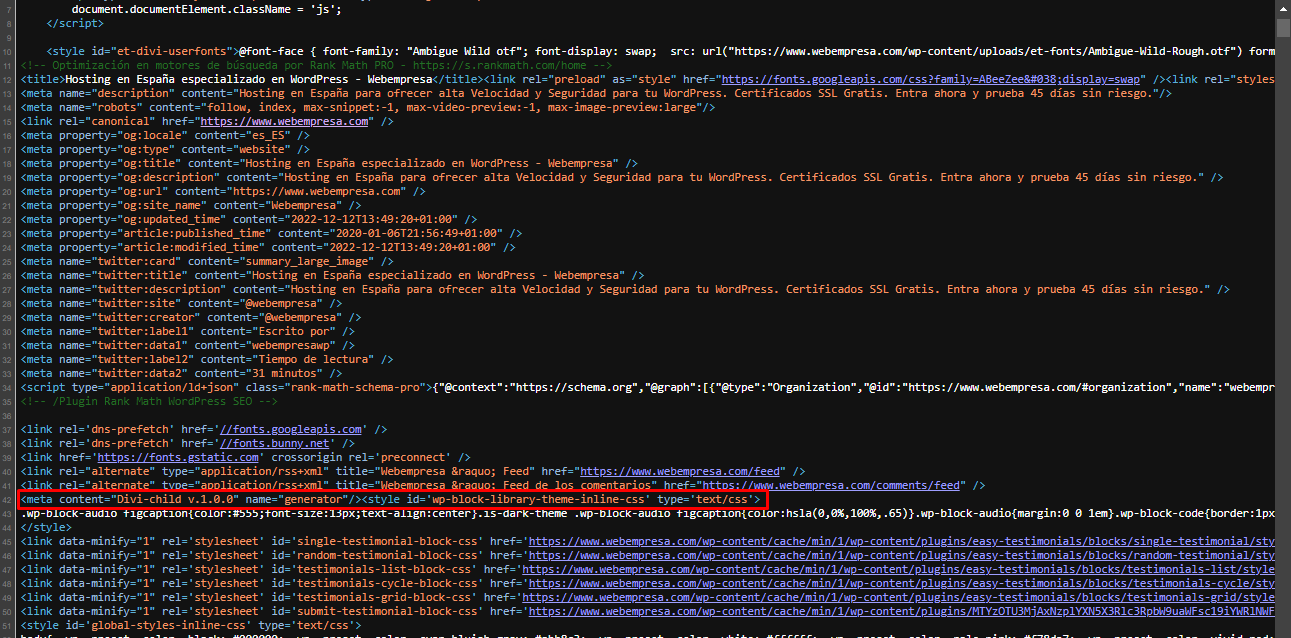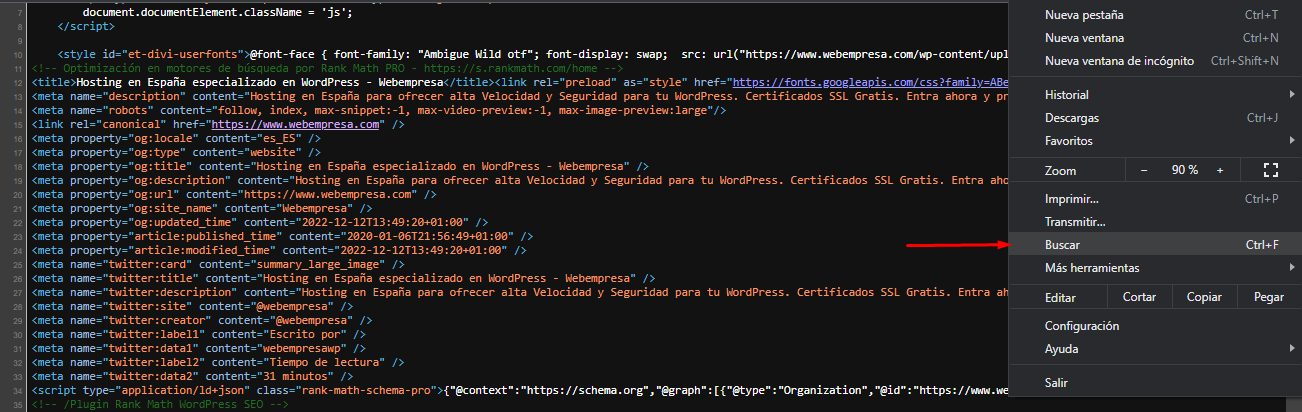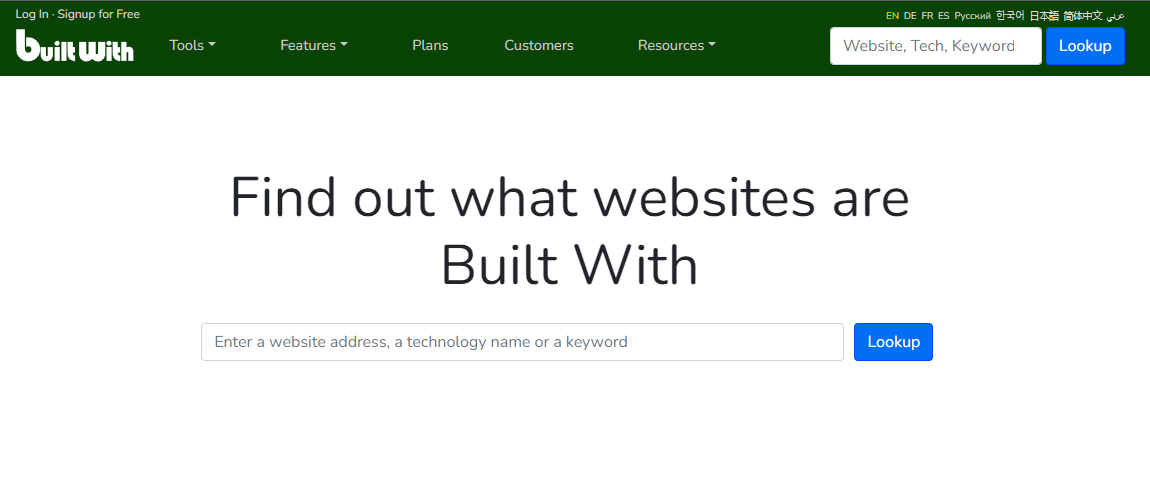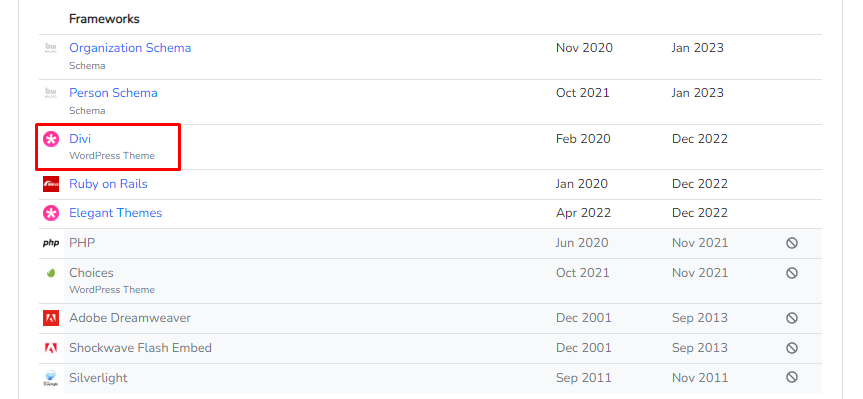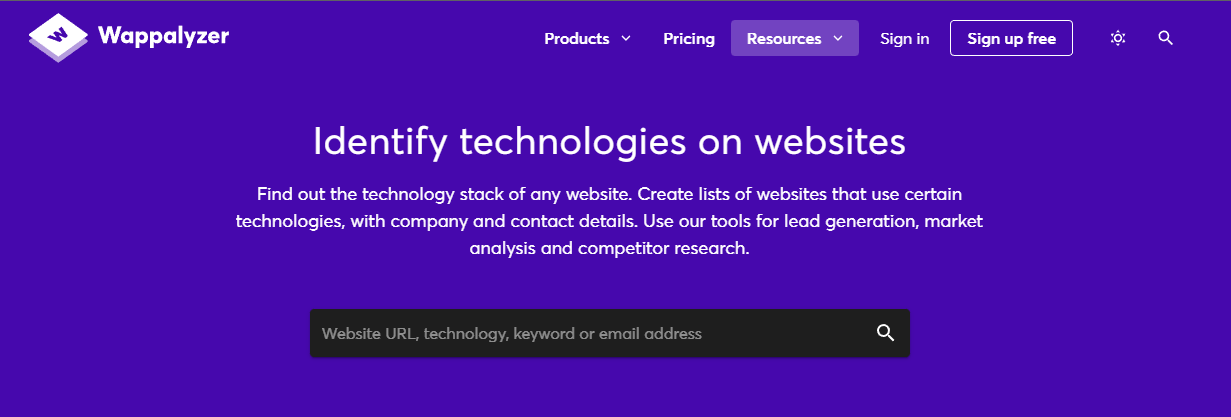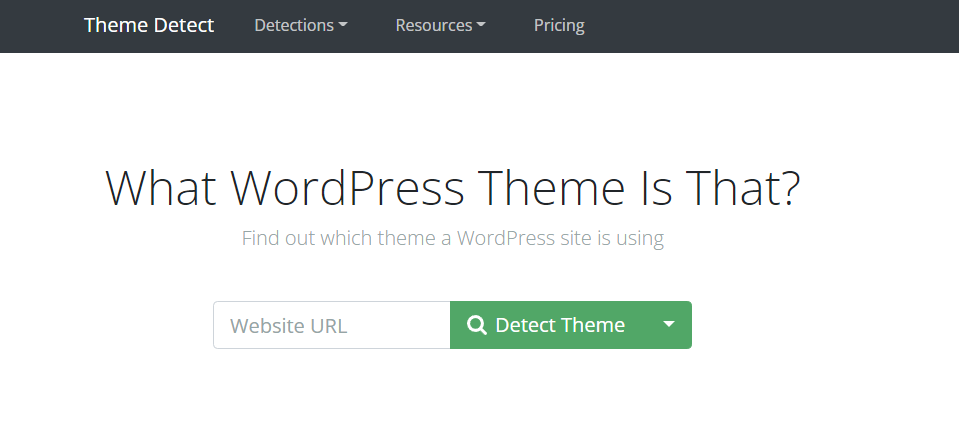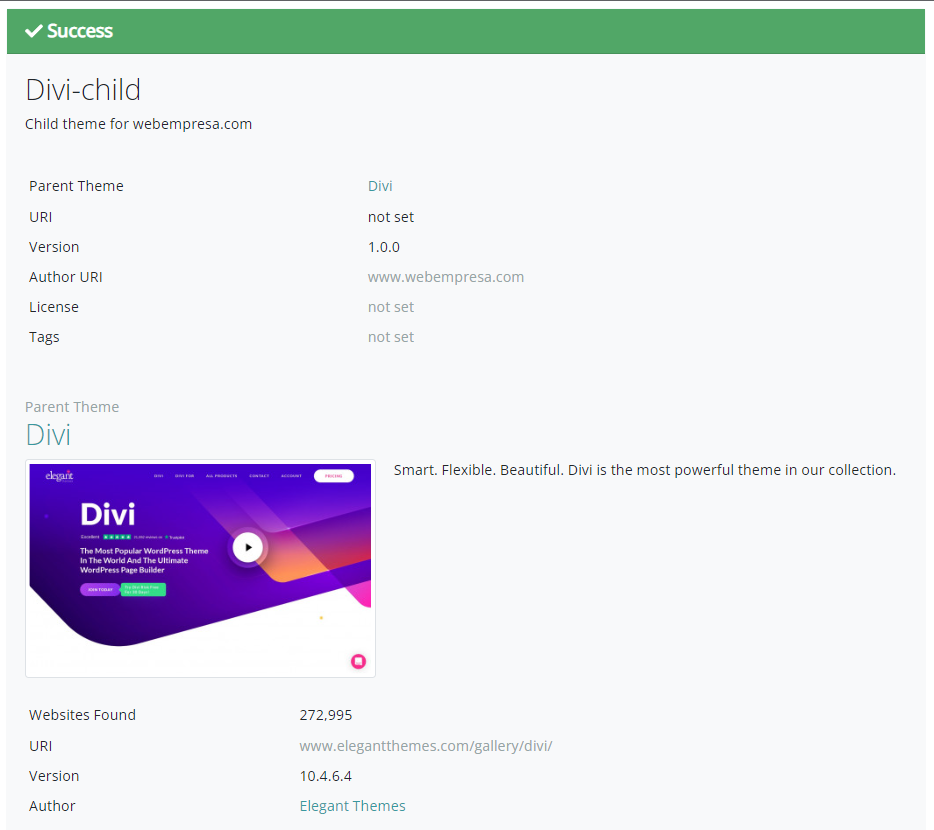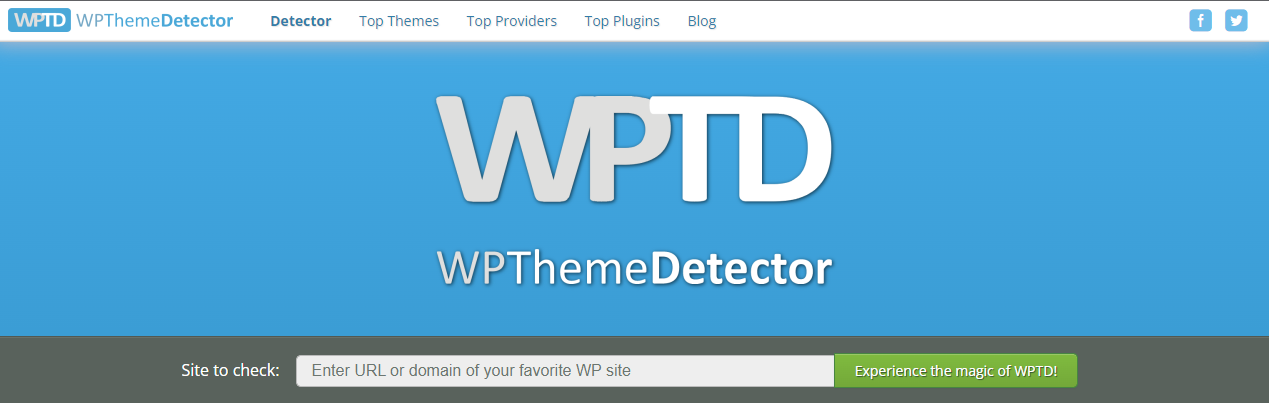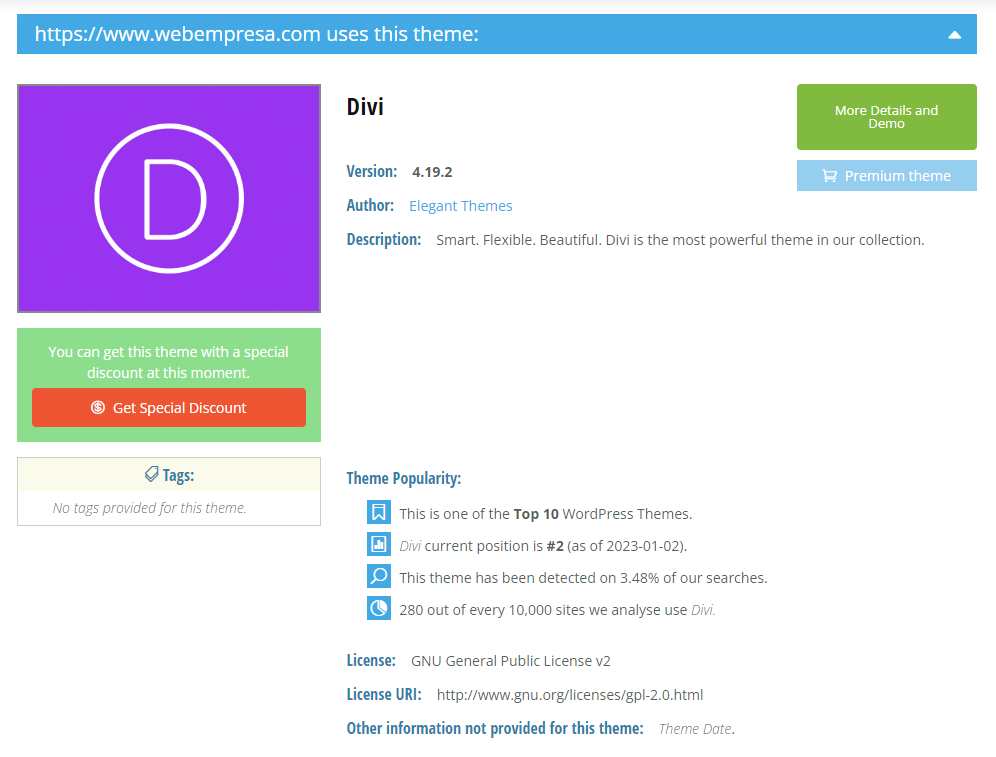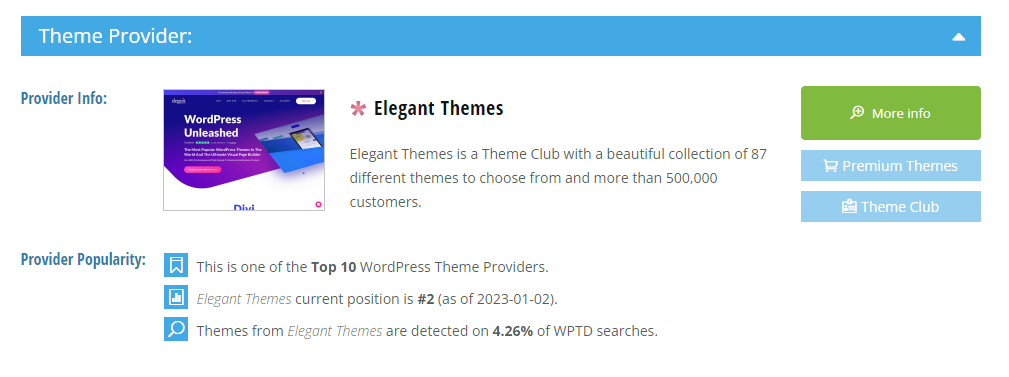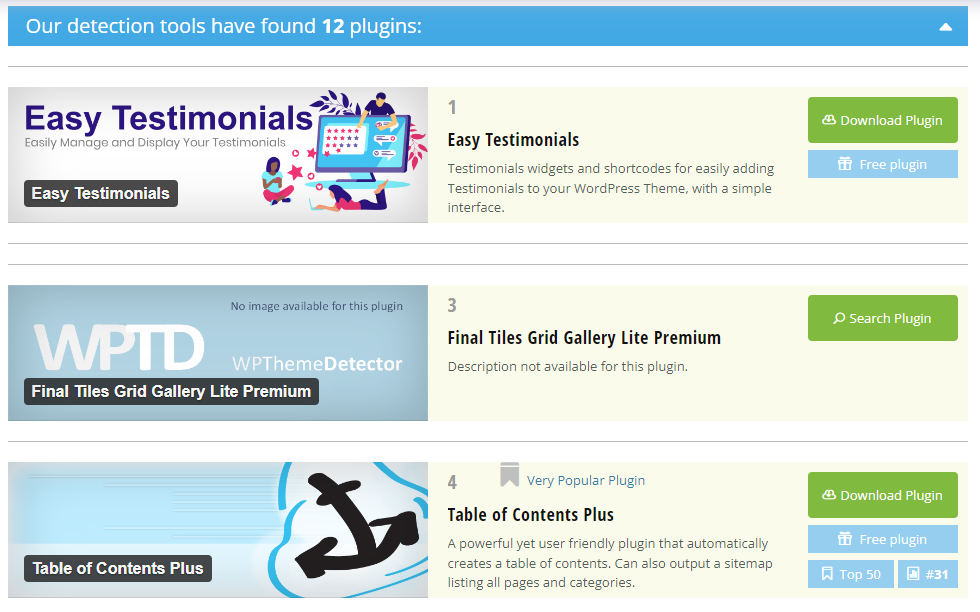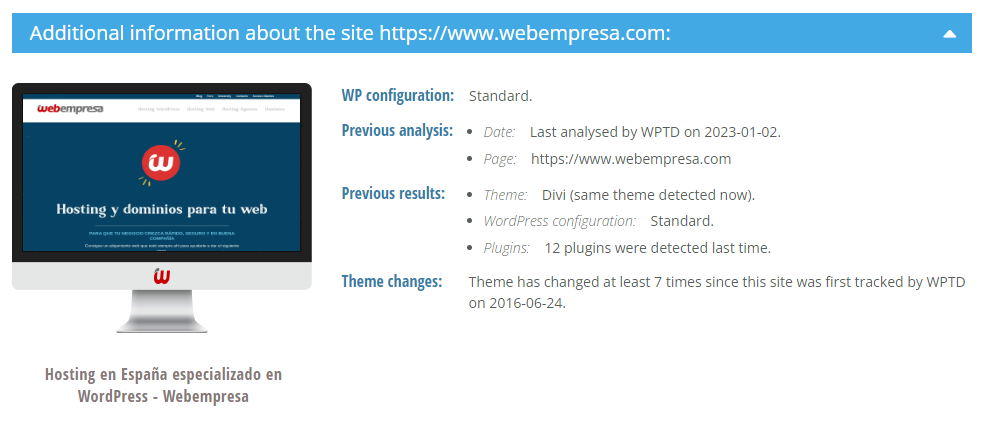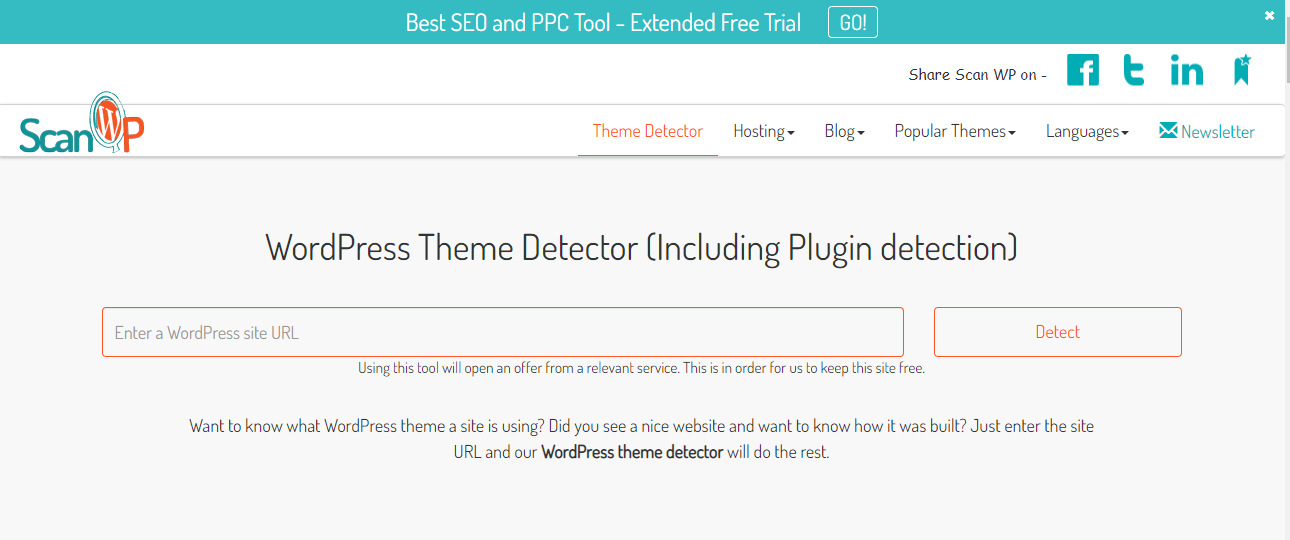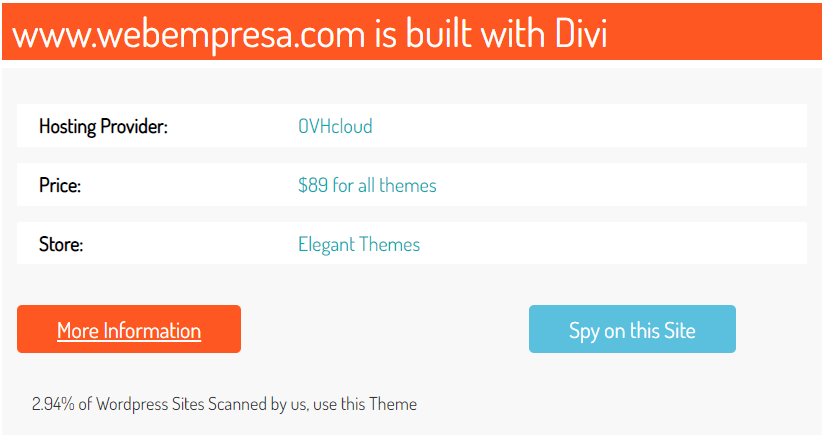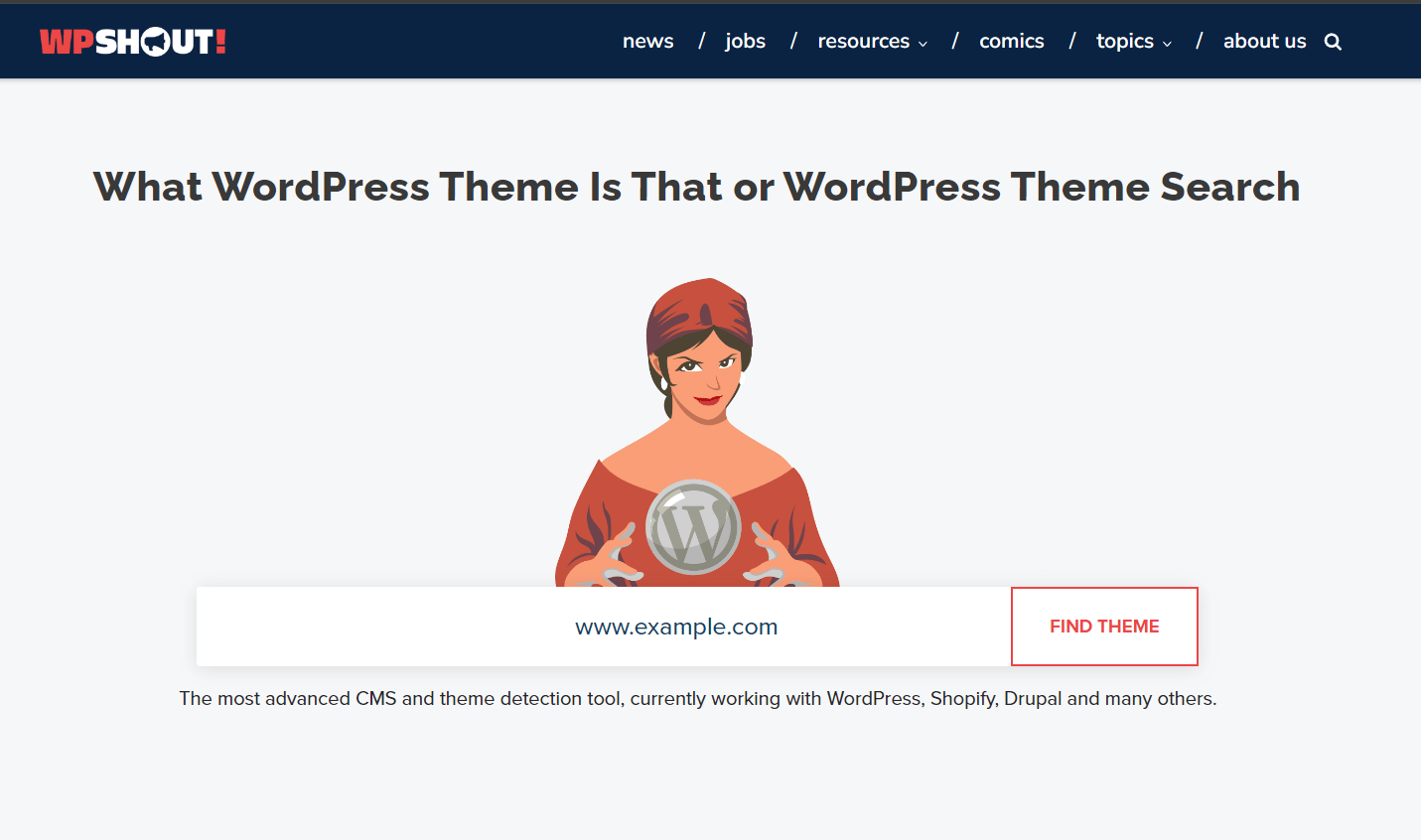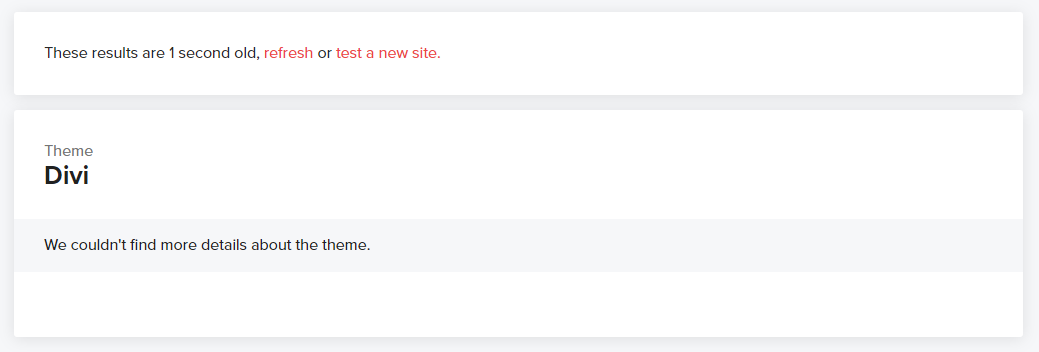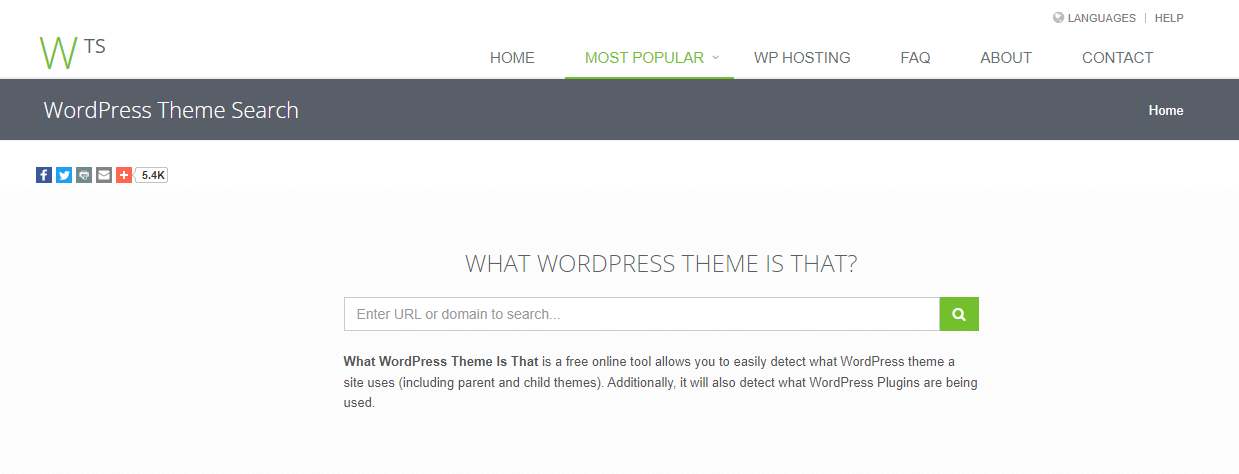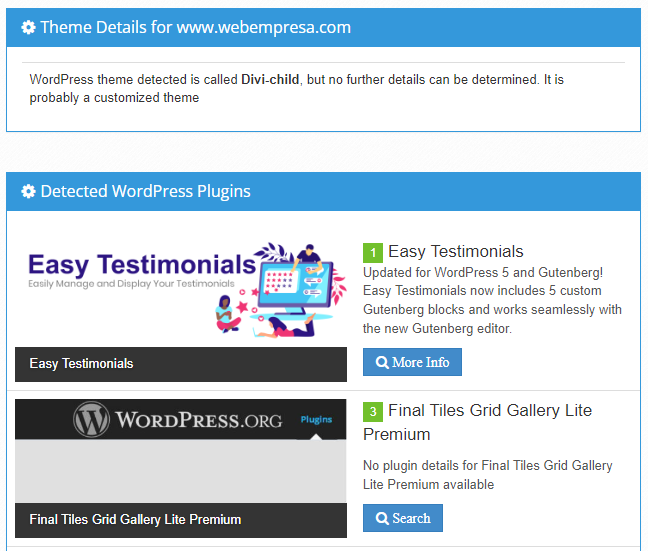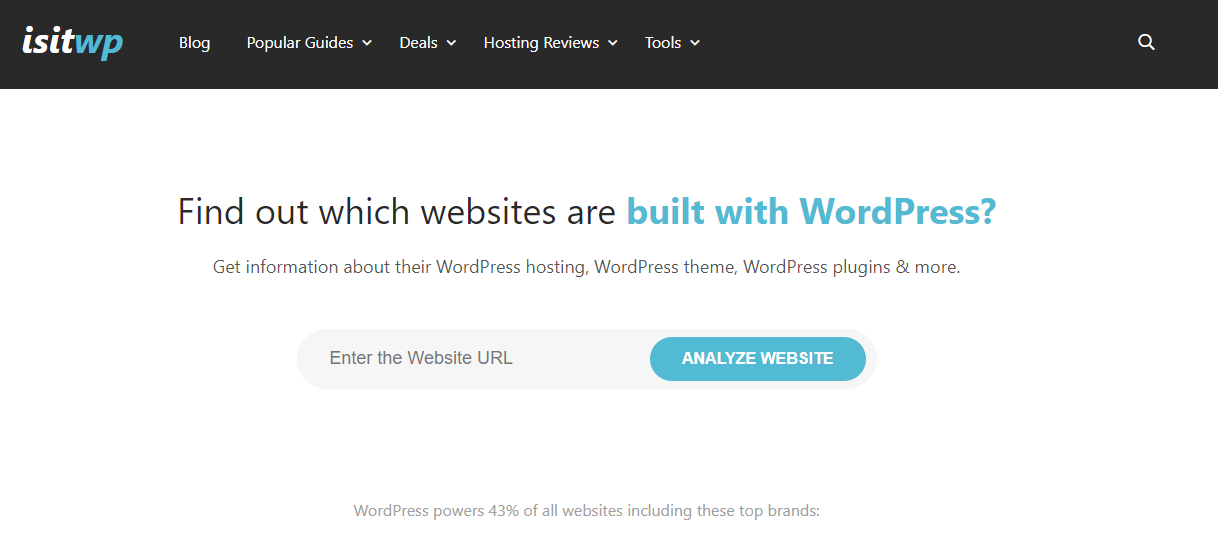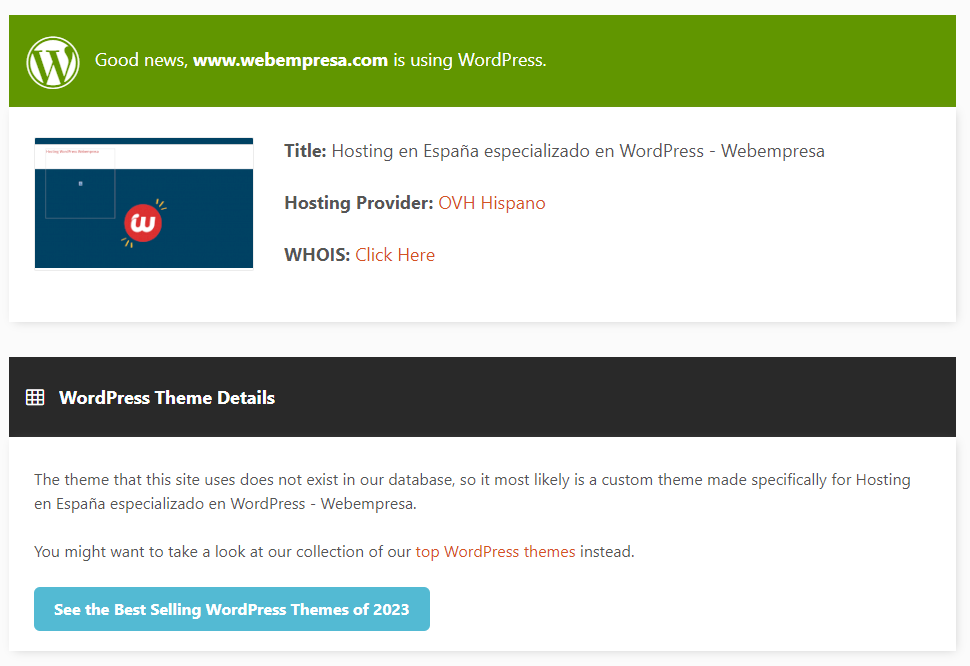Seguramente al momento de estar navegando por un sitio web en concreto te has preguntado, ¿con qué herramienta o tecnología estará construido?, si de entrada sabemos que está desarrollado en WordPress nuestra curiosidad es más concreta, por ejemplo ¿Cuál será el tema que tiene este sitio web activo?
Para responder esas preguntas y mucho más hay herramientas que podemos encontrar online llamadas detectores de temas, los cuales pueden presentarse en forma de sitios webs o complementos / extensiones que directamente se añaden al navegador en uso.
Mencionadas herramientas muestran la información general de la instalación de WordPress, la descripción del tema y de ser posible un enlace directo donde puede ser descargado o adquirido de tratarse de un tema premium de paga.
Entre otras características, algunas de estas herramientas suelen ser mucho más específicas que otras, algunas pueden arrojarnos un listado de plugins activos y algún otro dato interesante como si el sitio tiene píxeles activos de seguimiento, como puede ser el caso de Google Analytics.
A continuación vamos a ver como es posible conocer que tema tiene activo un sitio en WordPress, tanto de forma manual como darnos un repaso por los detectores de temas que hay disponibles.
Tabla de contenidos
¿Que es un tema de WordPress?
En WordPress, un tema es un conjunto de archivos que determinan la apariencia y el diseño de un sitio web. Un tema incluye archivos de estilo (CSS) y archivos de plantilla (PHP), los cuales en corcondancia son los responsables de darle la estructura y el aspecto visual que terminara teniendo este sitio web.
Existe una gran variedad de temas, los cuales podemos instalar en nuestro sitio en WordPress para darle un aspecto único y personalizado; Ademas asi como hay una infinidad de temas gratuitos tambien hay otros temas premium (de paga) los cuales incomporan un sin fin de herramientas acorde a un proyecto en especifico.
¿Cómo saber qué tema WordPress usa una web manualmente?
De entrada podemos conocer el tema o plantilla para WordPress de forma manual sin la necesidad de utilizar alguna herramienta extra.
Solo es necesario que al estar visualizando el sitio web en cuestión que queremos saber su tema activo, vamos a hacer clic derecho en cualquier parte de la página y vamos a tomar la opción de “Ver código fuente de la página” (También es posible utilizando la combinación de teclas CTRL+U), esto hará que se abra en una pestaña nueva la cual va a mostrar el código correspondiente al sitio web que estamos consultando.
Luego en esta nueva pestaña con todo el código enlistado vamos a buscar, ya sea por medio de la lectura de los metadatos que por lo general suelen mostrar el nombre del tema activo.
O como también podemos utilizar la opción integrada en los navegadores, la cual nos permite buscar un texto en concreto, (También es posible invocar el buscador utilizando la combinación de teclas CTRL+F)
Luego solo basta colocar en el buscador el siguiente término “wp-content/themes” el cual es un fragmento de la ruta al directorio donde se encuentra alojado el tema del sitio, al hacer la búsqueda en los links mostrados vamos a poder ver el nombre del tema activo.
Herramientas para detectar temas de WordPress
Como hemos podido apreciar, no es necesario el uso de alguna herramienta específica, ya que por medio de revisar el código fuente de la página podemos tener un indicio bastante certero de cuál es el tema activo del sitio web que estamos visualizando; sin embargo, si no nos sentimos del todo cómodos “leyendo el código” y requerimos es una respuesta concreta podemos utilizar los antes definidos detectores de temas.
Vamos a revisar varios de los más populares y lo más importante es que todos cuentan con versiones gratuitas, vamos a por ello.
Build With
(Visita la herramienta haciendo clic en la imagen ↑)
Comenzaremos con una herramienta de análisis web muy popular que además de funcionar con cualquier sitio web puede mostrarnos bastantes detalles del WordPress que deseamos revisar, es llamada Build With.
Solo basta con colocar la URL del sitio web deseado a analizar y obtendremos un listado detallado de elementos que conforman la web, entre las cuales podremos encontrar en el área de apartados de frameworks un indicio bastante claro de cuál es el tema activo de la web revisada.
Wappalyzer
(Visita la herramienta haciendo clic en la imagen ↑)
Similar a Build With, con una interfaz mas amigable Wappalyzer, nos permite analizar un sitio web y nos muestra sus características y elementos que lo conforman. Para utilizarlo es necesario crear una cuenta la cual es completamente gratis y bien podemos usar la herramienta web o instalar el complemento en nuestros navegadores.
Para fines de este ejemplo utilizaremos la extensión para el navegador en uso, el cual es Chrome y puede ser descargada dicha extensión desde el siguiente enlace, Wappalyzer – Technology profiler
Una vez instalada solo es necesario activarla en la pestaña donde tenemos el sitio web a revisar y la herramienta nos arrojara todos los detalles que conforman el sitio, entre ellos el tema activo de WordPress.
IsItWP
(Visita la herramienta haciendo clic en la imagen ↑)
Un sitio web muy sencillo el cual tiene un buscador donde debemos colocar la URL del sitio web a analizar y nos va a arrojar el tema que tiene dicho sitio activo, simple, sencillo, pero no siempre funciona bien del todo, hemos probado distintos sitios y de 5 logró detectar 3 de ellos.
Cuando logra detectar el tema nos arroja un listado de características de interés de una forma bastante concreta, además de identificar si se está utilizando un tema hijo y cual es el tema padre.
WordPress Theme Detector
(Visita la herramienta haciendo clic en la imagen ↑)
Otro sitio web concreto muy similar al anterior revisado, pero con una interfaz mucho más pulida, además de que tiene una probabilidad más alta de detectar los temas de distintos sitios probados en comparación a la web anterior.
Los resultados se muestran de una forma detallada separada por secciones en acordeones, en los cuales podemos dividirlos por los siguientes:
Theme: Muestra la información específica del tema, además de comentarios de valor como cuál es su popularidad en el ranking de temas de WordPress y el respectivo acceso directo para ver una demo o adquirir el tema.
Theme provider: Describe información del creador y proveedor del tema que acabamos de definir, además de tener algunos comentarios en cuanto la popularidad del proveedor entre los más utilizados en WordPress.
Plugins: Enlista todos los posibles plugins identificados con su nombre y un acceso directo para su descarga o su compra, según sea el caso.
Additional information: Por último, muestra información relacionada con la instalación del WordPress, cuando se realizó el último análisis y el número de veces que el sitio ha sufrido un cambio de tema desde su última revisión en la plataforma.
ScanWP
(Visita la herramienta haciendo clic en la imagen ↑)
Sitio web el cual nos permite hacer una búsqueda del sitio que deseamos conocer su tema y nos arroja un resultado concreto donde nos muestran la información del hosting, el precio del tema, si es de paga y donde puede ser encontrado.
También ScanWP tiene disponible una extensión para el navegador de Google Chrome como en el caso de Wappalyzer, puede ser descargada dicha extensión desde el siguiente enlace, Scan WP – WordPress Theme and Plugin Detector
WPShout
(Visita la herramienta haciendo clic en la imagen ↑)
En WPShout, anteriormente conocido como CodeinWP, se ofrece una herramienta similar a los buscadores que ya hemos visto en otras plataformas. No obstante, este buscador únicamente muestra el nombre del tema activo, sin proporcionar más detalles sobre la instalación específica de WordPress en el sitio.
A pesar de la limitación en la cantidad de información ofrecida en comparación con otras alternativas, sigue siendo una herramienta útil.
What WordPress Theme Is That
(Visita la herramienta haciendo clic en la imagen ↑)
Similar a WordPress Theme Detector tenemos un sitio web con un buscador integrado que al realizar la búsqueda por medio de la URL del sitio deseado nos muestra el nombre del tema activo, destacando si es un tema principal o un tema hijo, también muestra un listado de los plugins que pudiesen ser identificados por el sistema.
Su interfaz parece algo anticuada y no muestra mayores detalles con respecto al sitio analizado.
IsItWP
(Visita la herramienta haciendo clic en la imagen ↑)
Un sitio web informativo con entradas de interés referentes a Blogs, Hosting y WordPress, además con un buscador que permite obtener la información del servidor, el tema activo y los plugins de un sitio en WordPress.
Lamentablemente en las últimas pruebas que hemos realizado ha tenido resultados ambiguos, ya que al parecer no logra detectar algunos temas pese a ser los más populares, como puede ser el caso de Divi y de Astra, pero puede deberse a las configuraciones de cada respectivo servidor que aloja estos sitios probados, probablemente necesite una actualización, pero es una herramienta más que vale la pena considerar.
Conclusión
Hemos podido apreciar como podemos identificar el tema activo de cualquier sitio web construido en WordPress, ya sea desde la opcion manual inspeccionando el codigo e indagando un poco en el o bien utilizando la gran gama de opciones presentadas como herramientas online que nos muestran el tema activo y algunas otras nos muestran mucho mas que eso, desde informacion del hosting, tecnologias utilizadas, plugins activos y codigos de seguimiento.
Utiliza las bondades de cada una de estas herramientas para sacarle maximo provecho no solo para detectar un tema de un determinado sitio sino para indagar, ver que herramientas y plugins utiliza, tomar de referencia o de inspiracion para tus proximos proyectos.
Preguntas frecuentes sobre detectar temas en WordPress
¿Por qué es importante conocer el tema que usa una web?
Si podemos saber cuál es el tema que usa una web en WordPress puede resultar un aspecto clave por varios motivos. Primero, dependiendo del tema en uso, puede definir gran parte del diseño y la estructura del sitio evaluado.
Saber cuál es nos permite entender cómo está organizada la información, qué opciones de personalización ofrece y si es adecuado con respecto a lo que estamos buscando para nuestro proyecto web.
Por otro lado, si lo que buscamos es replicar o mejorar una web, el conocer su tema nos proporciona de una base sólida para comenzar. Entre sus características podemos conocer si el tema es gratuito, de pago o si tiene un soporte técnico adecuado, lo que es crucial si surge algún problema en el futuro.
Entre las características a evaluar del tema que deseamos conocer, debemos evaluar la velocidad del sitio web con el tema activo, su capacidad de respuesta en dispositivos móviles y otros aspectos técnicos que influyen en la experiencia del usuario.
Tambien te puede interesar:
- Mejores 10 editores de código para programar
- Cómo cambiar de plantilla en WordPress sin miedo
- ¿Cómo desinstalar temas de WordPress correctamente?
- ¿Cómo desinstalar temas de WordPress correctamente?
- Temas en WordPress ¿cómo descargar una copia del tema?
¿Te ha resultado útil este artículo?

Equipo de soporte WordPress y Woocommerce en Webempresa.